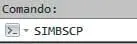El icono con dos flechas que aparece en la esquina inferior izquierda de la zona gráfica es el icono del Sistema de coordenadas personales(SCP) e indica la dirección positiva de las coordenadas X (eje horizontal) e Y (eje vertical). En AutoCAD también aparece una lectura de la coordenada Z, que sirve para completar el sistema de coordenadas tridimensional, especificando distancia y dirección a partir de un origen definido que se mide a través de tres ejes perpendiculares entre sí: X, Y y Z. Estos tres puntos determinarán las coordenadas absolutas.
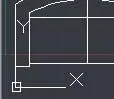

1 En este ejercicio aprenderemos a manejar el sistema de coordenadas de AutoCAD. Para ello, abriremos el gráfico de ejemplo denominado Home Space Planner.dwg, incluido en la subcarpeta DesignCenter de la carpeta Sample/es-ES de los archivos del programa y modificaremos la posición de alguno de sus elementos. Cuando disponga del dibujo en la zona gráfica,  haga clic sobre el comando Desplazar del grupo de herramientas Modificar de la Cinta de opciones.
haga clic sobre el comando Desplazar del grupo de herramientas Modificar de la Cinta de opciones. 
2 Compruebe que la etiqueta dinámica que aparece junto al puntero, que ahora es un pequeño cuadrado, le indica qué debe hacer a continuación.  En este caso, debe designar el o los objetos que desea mover. Haga clic sobre el piano y pulse la tecla Retorno para finalizar la designación.Puede desactivar la entrada dinámica pulsando el décimo icono de la Barra de estado o la tecla F12.
En este caso, debe designar el o los objetos que desea mover. Haga clic sobre el piano y pulse la tecla Retorno para finalizar la designación.Puede desactivar la entrada dinámica pulsando el décimo icono de la Barra de estado o la tecla F12.
3 El siguiente paso es especificar la base o desplazamiento del primer punto de desplazamiento. Tenga en cuenta que no debe existir ningún espacio entre los valores que constituyen una coordenada. Escriba en la línea de comandos las coordenadas 260,55 y pulse la tecla Retorno. 
4 El primer valor representa la coordenada horizontal desde el punto X=260 y el segundo hace referencia a la coordenada vertical desde el punto Y=55. Ahora indicaremos el punto final del desplazamiento. Según sea este desplazamiento, puede introducir dos nuevas coordenadas, que se aplicarán a partir de las primeras indicadas, o bien, como veremos en este caso, pulsar la tecla Retorno para que el desplazamiento se realice sobre los dos puntos establecidos. Pulse Retorno y compruebe el movimiento del objeto. 
5 Si el uso de la línea de comandos le resulta muy complicado (normal las primeras veces que se utiliza el programa), puede desplazar los objetos directamente sobre la zona gráfica con el ratón. Veamos cómo. Haga clic de nuevo sobre el comando Desplazar del grupo de herramientas Modificar o escriba la orden _move y pulse Retorno en la línea de comandos.  Cuando introduzca órdenes en la línea de comandos podrá comprobar que la función Autocompletar de AutoCAD 2013 facilita enormemente las tareas, ya que proporciona diferentes comandos al empezar a escribir.
Cuando introduzca órdenes en la línea de comandos podrá comprobar que la función Autocompletar de AutoCAD 2013 facilita enormemente las tareas, ya que proporciona diferentes comandos al empezar a escribir.
6 A continuación, haga clic de nuevo sobre el piano y pulse la tecla Retorno para confirmarlo como única selección.
7 Seguidamente, haga clic de nuevo sobre el mismo objeto para precisar el primer punto del desplazamiento y pulse unos centímetros hacia la izquierda.  Para facilitar los desplazamientos de los objetos, AutoCAD mantiene visible la selección mientras se localiza el punto final de los mismos con el ratón.
Para facilitar los desplazamientos de los objetos, AutoCAD mantiene visible la selección mientras se localiza el punto final de los mismos con el ratón.
Ésta es seguramente la forma más sencilla y directa de desplazar objetos, aunque, evidentemente, no es tan precisa como el uso de coordenadas.

IMPORTANTE
Al introducir los valores en la línea de comandos, las coordenadasdeberán estar separadas por una coma y los decimales deberán especificarse tras un punto. Cuando el desplazamiento a partir de un origen sea en dirección negativa, será necesario incluir el signo menos (-) delante de los valores.


COMO SE HA DICHO EN EL EJERCICIO ANTERIOR, el icono SCP aparece en la esquina inferior izquierda del área de trabajo representando los ejes X e Y en los dibujos realizados en dos dimensiones y los ejes X, Y y Z en los tridimensionales.

IMPORTANTE
El comando SIMBSCPtambién permite cambiar entre los iconos SCP 2D y SCP 3D, además de modificar el tamaño del icono SCP 3D, el color y el grosor de línea del icono y acceder al cuadro de propiedades del mismo.
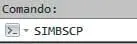

1 Según el espacio de trabajo y el estilo visual con el que estemos trabajando, el icono SCP podrá mostrarse u ocultarse así como modificarse de diferentes maneras. Veamos en primer lugar cómo ocultar el icono SCP cuando se encuentra activado el estilo visual Estructura alámbrica 2D. Aprovecharemos en este caso la función de AutoCAD 2013 Autocompletar. Haga clic en la línea de comandos, escriba las letras UCS y, en la lista de posibles comandos que aparece, elija el primero UCS2DDISPLAYSETTING.  Podemos controlar la aparición y el funcionamiento de la función Autocompletar desde el comando Autocompletar del menú contextual de la línea de comandos.
Podemos controlar la aparición y el funcionamiento de la función Autocompletar desde el comando Autocompletar del menú contextual de la línea de comandos.
2 Los posibles valores para este comando son 0 para desactivarlo y 1 para activarlo. Escriba el valor 0 y pulse la tecla Retorno. 
3 Vea cómo efectivamente, el icono SCP ha desaparecido. Para volver a mostrarlo, debemos restablecer el valor 1. Pulse con el botón derecho del ratón en cualquier punto del área de trabajo y, del menú contextual que se despliega, elija la opción Repetir UCS2DDISPLAYSETTING.  Para repetir la ejecución de un comando podemos usar la opción Repetir del menú contextual del área de trabajo.
Para repetir la ejecución de un comando podemos usar la opción Repetir del menú contextual del área de trabajo.
Читать дальше
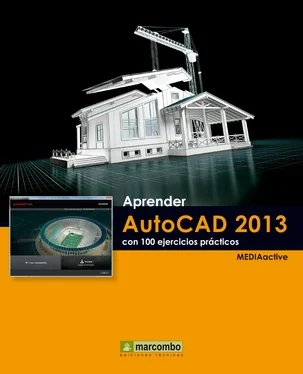
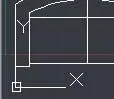

 haga clic sobre el comando Desplazar del grupo de herramientas Modificar de la Cinta de opciones.
haga clic sobre el comando Desplazar del grupo de herramientas Modificar de la Cinta de opciones. 
 En este caso, debe designar el o los objetos que desea mover. Haga clic sobre el piano y pulse la tecla Retorno para finalizar la designación.Puede desactivar la entrada dinámica pulsando el décimo icono de la Barra de estado o la tecla F12.
En este caso, debe designar el o los objetos que desea mover. Haga clic sobre el piano y pulse la tecla Retorno para finalizar la designación.Puede desactivar la entrada dinámica pulsando el décimo icono de la Barra de estado o la tecla F12.

 Cuando introduzca órdenes en la línea de comandos podrá comprobar que la función Autocompletar de AutoCAD 2013 facilita enormemente las tareas, ya que proporciona diferentes comandos al empezar a escribir.
Cuando introduzca órdenes en la línea de comandos podrá comprobar que la función Autocompletar de AutoCAD 2013 facilita enormemente las tareas, ya que proporciona diferentes comandos al empezar a escribir. Para facilitar los desplazamientos de los objetos, AutoCAD mantiene visible la selección mientras se localiza el punto final de los mismos con el ratón.
Para facilitar los desplazamientos de los objetos, AutoCAD mantiene visible la selección mientras se localiza el punto final de los mismos con el ratón.